如何在 woocommerce 中修復發票編號
已發表: 2022-08-12發票對於任何貨物都至關重要,因為它通常用於會計目的。 此外,客戶可能會要求他們,特別是因為他們是從在線業務實體而不是從實體店面購買的。
默認情況下,WooCommerce 會跟踪訂單並顯示有關客戶的基本信息,包括客戶姓名。 由於 WooCommerce 發票有點有限,因此有很多第三方插件可用於擴展功能。
企業使用發票編號來識別彼此的銷售和採購。 為發票編號也很重要,因為它有助於正確區分發票。 此外,如果您選擇的數字系統會隨著您添加更多訂單而變得複雜,那麼發票管理可能會變得具有挑戰性。
在這種情況下你會怎麼做? 您將需要重置發票編號的編號方法。 您可以使用適用於 WooCommerce 的 WebToffee 的 PDF 發票和裝箱單插件的第三方插件快速創建和重置發票編號。
為什麼發票號碼很重要?
您的公司可以通過以下方式從正確生成的發票編號中受益:
- 簡單的付款跟踪。
如果企業維護一個順序編號系統,如果出現任何問題,客戶很容易找到舊發票。 否則,買賣雙方可能不得不花費大量時間和精力來定位它。
- 避免重複付款。
重複或不正確的賬單也會讓您的公司花費大量時間、金錢和聲譽。
- 提供有信譽和專業的服務。
根據您所在的位置,您的公司可能沒有法律義務使用發票編號。 然而,大多數客戶仍然希望它們出現在發票上,因為參考編號確保了透明度。 這也證明了你的專業。
- 為稅收目的保留準確的收入記錄。
稅務局可以使用發票 ID 快速將發票與貴公司的收入進行比較。
鑑於發票編號對您的電子商務業務的重要性,讓我們看一下 Woocommerce PDF 發票/裝箱單插件設置以重置或創建您的發票編號
使用 PDF 發票插件(基本版)在 Woocommerce 中創建/重置發票編號的步驟
第一步:安裝插件
首先,在您的 WooCommerce 網站上安裝並激活插件。 閱讀文章如何設置 PDF 發票以了解更多信息。
在儀表板中,導航到Plugins > Add New 。 在搜索欄中輸入 Pdf invoices 以安裝和激活插件。
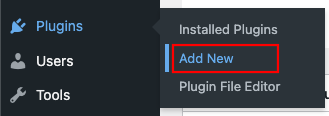
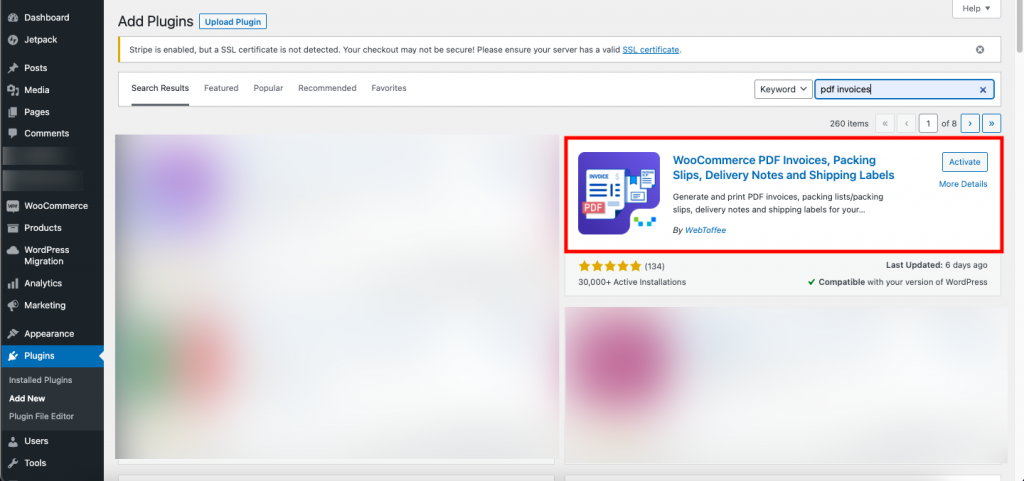
第 2 步:導航到發票設置
從您的 WordPress 儀表板導航到發票/包裝 > 發票。
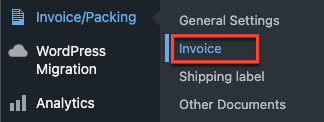
您可以在此插件的基本版和專業版中重置發票編號。
第 3 步:導航到“發票編號”選項卡
前往發票編號選項卡。 您可以使用自定義前綴、後綴或編號系列創建唯一的發票編號,甚至可以將訂單編號鏡像為發票編號。
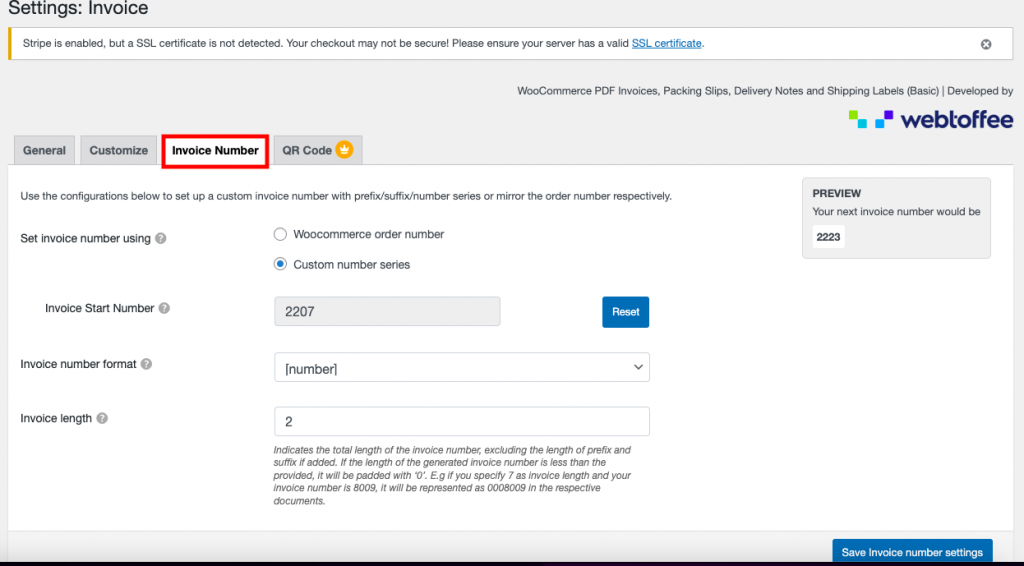
使用設置發票編號– 您可以使用 Woocommerce 訂單編號或自定義編號系列。
如果您啟用Woocommerce 訂單號:

如果您啟用自定義數字系列:

您可以通過單擊“重置”按鈕重置發票起始編號。 您還可以在預覽下查看下一個發票編號。

發票編號格式:設置生成發票的格式。 例如,[前綴] [數字] [後綴]。


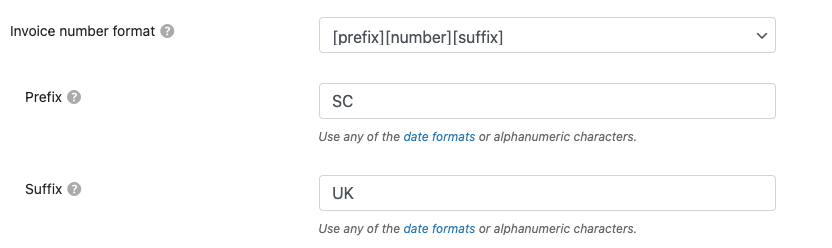
發票編號前綴:輸入將出現在發票編號開頭的前綴值。 您還可以在此處輸入任何日期格式或字母數字字符。
發票編號後綴:指定將出現在發票編號末尾的後綴。
發票長度:輸入首選發票編號字符串的總長度,用零填充。 例如,輸入一個長度為 7 且初始編號為 8091 的發票編號。然後新創建的編號(用 3 個零填充)將為 0008091。
進行必要的更改後,單擊保存發票編號設置按鈕。
使用 Woocommerce PDF 發票插件(高級版)創建/重置發票編號
對於專業版,WooCommerce PDF 發票用戶,請按照以下說明創建/重置發票編號。
第一步:安裝插件
在這裡,您必須從添加新插件部分購買、安裝和激活 WooCommerce PDF 發票、裝箱單、交貨單和運輸標籤 Pro 插件。
第 2 步:導航到發票設置
從您的 WordPress 儀表板導航到發票/包裝 > 發票。
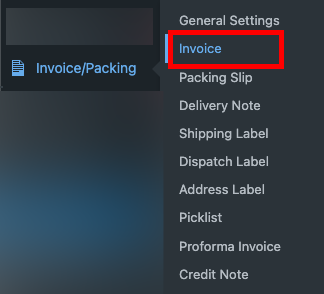
第 3 步:導航到“發票編號”選項卡
前往發票編號選項卡。 您可以使用前綴、後綴或數字系列創建唯一的發票編號,甚至可以將訂單編號鏡像為發票編號。
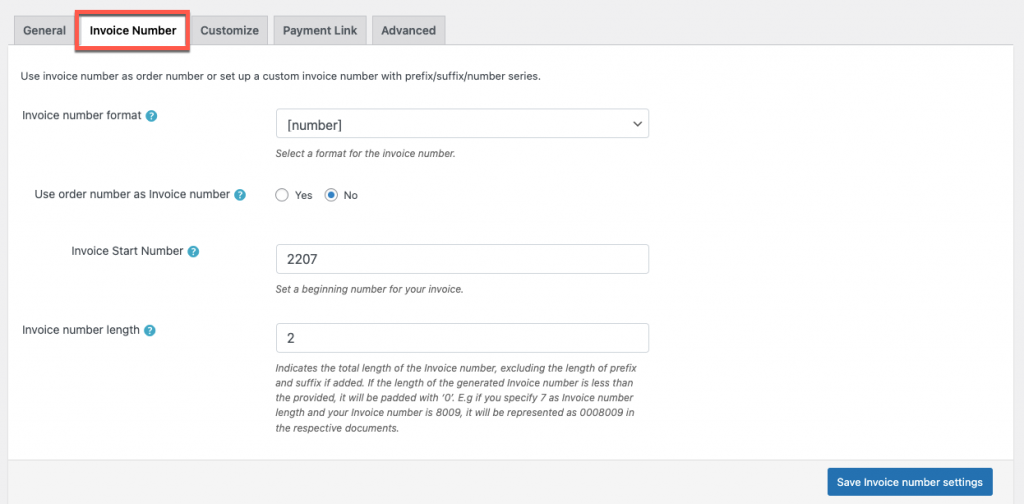
發票編號格式:配置生成發票編號的格式,與基本版類似。
將訂單號用作發票號:要將訂單號用作發票號,請選擇是。 選擇否並在相關區域填寫基本信息以獲得個性化發票編號。
如果是,將訂單編號作為發票編號:
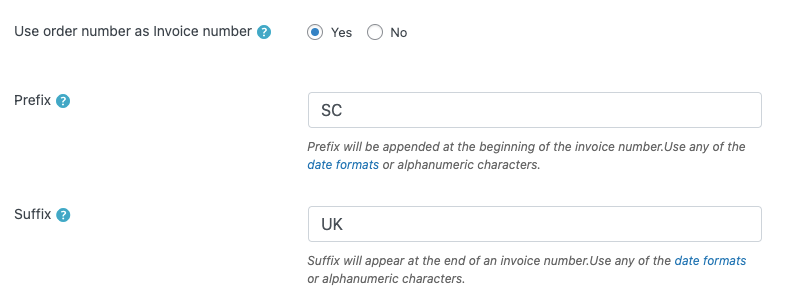
如果訂單號作為發票號為否:
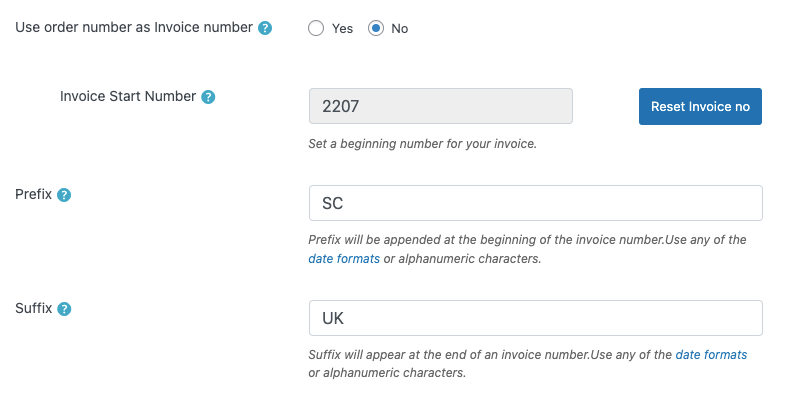
發票起始編號:輸入發票起始編號 - 單擊重置發票編號按鈕,然後輸入所需的發票編號,與基本版本中的類似。
進行必要的更改後,單擊保存發票編號設置按鈕。
發票樣本
例如,假設前綴是 SC,後綴是 UK。
使用上面的配置,我們看看重置發票號前後的發票號。
前
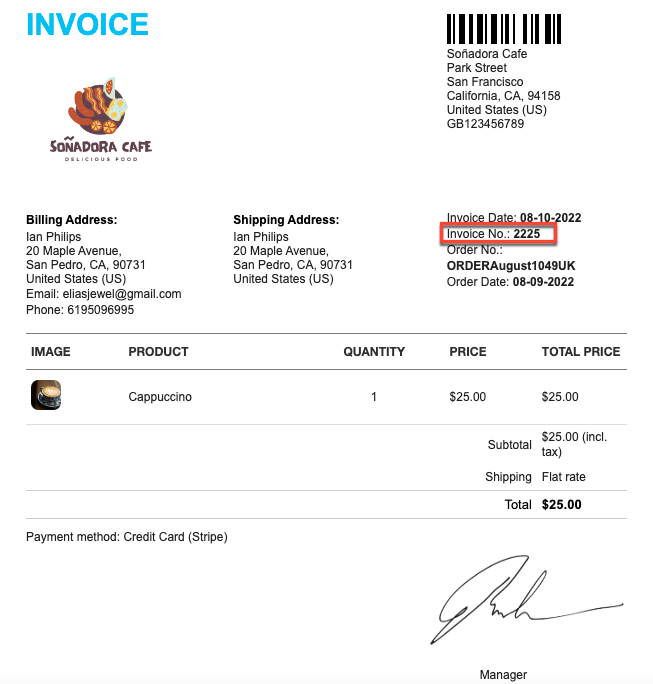
後
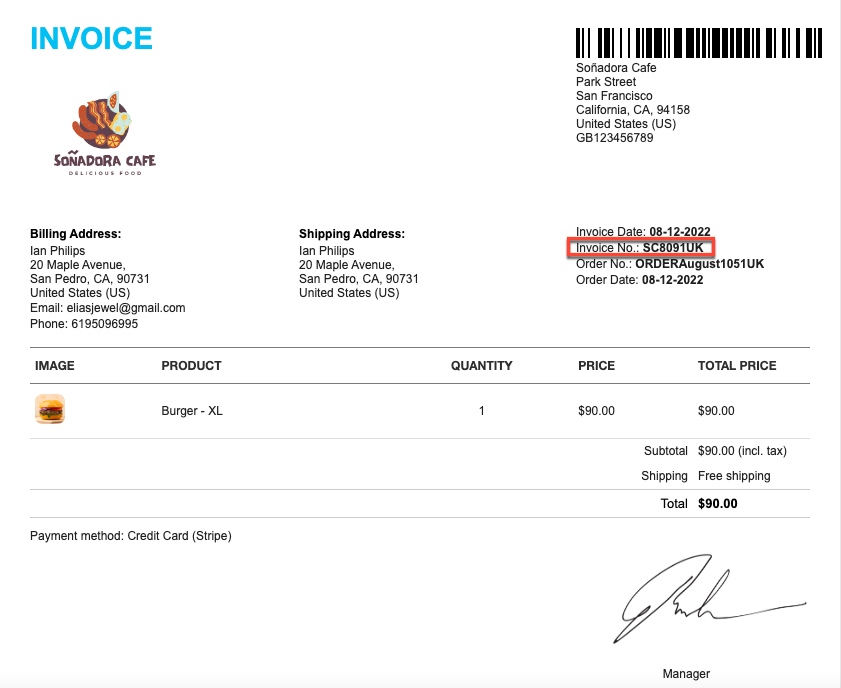
最後的話
這就是如何在 Woocommerce 指南中修復發票編號的總結!
通過使用 Woocommerce PDF 發票/裝箱單插件,您將消除每天所做的大部分冗餘工作,從而節省時間和資源。
除此之外,您還可以自定義發票以讓您的客戶讚歎不已。
